Мастер приедет и решит Вашу проблему уже сегодня в 12 - 00
Вызвать мастераНе включается камера на ноутбуке. Что делать?

Рынок современных технологий настолько богат, что сегодня не встретишь ноутбука, у которого бы не было встроенной веб-камеры. Это не удивительно, ведь люди стали часто пользоваться интернетом и бесплатной видеосвязью, которая позволяет связаться с друзьями и близкими, находящимися на расстоянии. Конечно же, не каждый гаджет оснащен "вебкой" с высоким разрешением, однако для видеосвязи этого достаточно. Иногда даже наилучшая камера в ноутбуке может перестать работать. Причина того, что не включается камера в ноутбуке может оказаться самой неожиданной, но как быть в случае неисправности?
Зачастую пользователи сталкиваются с аппаратными и программными неполадками в работе устройства. В случае аппаратной неисправности причиной становится внутреннее оснащение ноутбука, а при программных неполадках сбой в работе происходит из-за системных нарушений.
Вы можете попытаться решить проблему без помощи программистов и мастеров, для этого необходимо произвести несколько действий:
1перезагрузить гаджет. Повторное включение портативного компьютера нередко решает возникшую проблему. Ведь в процессе перезагрузки может включиться утилита, которая отвечает за работоспособность встроенной камеры;
2на большинстве моделей ноутбуков есть кнопка включения веб-камеры, только у каждого гаджета она своя. Для того чтобы попытаться включить камеру нажмите одновременно клавишу Fn и кнопки от F1 до F12 поочередно. Однако, некоторые ноутбуки имеют отдельную клавишу, находящуюся с тыльной стороны устройства;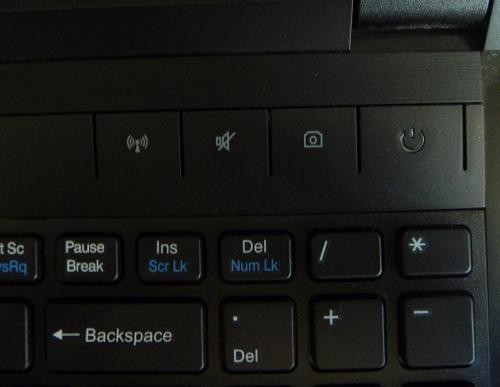
3обязательно проведите проверку соответствующих драйверов. Для этого посетите "Диспетчер устройств" на своем компьютере, оцените состояние камеры. Если драйвера есть — обновите, нет — установите. Прежде чем начинать скачку и инсталляцию необходимых утилит, обязательно удалите старые, так как они являются помехой для установки нового программного обеспечения. Помните, что скачивать утилиты необходимо исключительно с официальных сайтов, в противном случае вы рискуете загрузить вирус;
4после проведенных мероприятий перезагрузите гаджет, так как драйвера могут работать неправильно или установиться некорректно. Обратите внимание, не появилась ли камера. Если встроенное устройство отсутствует, значит действуем по-другому;
5попытайтесь проверить работоспособность камеры в видео приложениях (Skype, Телеграмм и др.) Если не работает веб-камера на ноутбуке и устройство не функционирует только здесь, значит всему виной программа. Решить проблему поможет настройка вывода изображения, посмотрите, какие для этого установлены параметры;
6когда проведенные действия относительно устранения неполадок оказались безрезультатными, значит дело в аппаратуре ноутбука. Причиной поломки может стать нарушение целостности шлейфа, соединяющего материнскую плату и веб-камеру гаджета, а также неисправной может оказаться сама камера.
В таких ситуациях советуем вам обратиться за помощью в сервисный центр Позитив. Ни в коем случае не следует разбирать ноутбук самостоятельно, так как при отсутствии необходимого навыка вы не сможете собрать гаджет в правильной последовательности. Если ваше устройство все еще находится на гарантии - вам повезло, тогда ноутбук отремонтируют бесплатно. Возможно выполнят замену шлейфа или камеры или наладят его функцию, и одновременно установят нужные для работы камеры драйвера.
